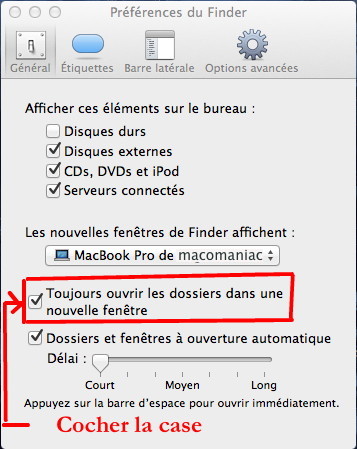@
coudou.
En
mode graphique, ce coup-ci!

Je me demande si tu n'es pas gênée parce que tu aurais négligé de cocher, dans les
Préférences/Général du Finder, l'option :
Toujours ouvrir les dossiers dans une nouvelle fenêtre? Visuel :
Si tu ne l'as pas fait, tu es confrontée à des fenêtres-Finder
à susbtitution, ce qui est malcommode, parce que tout double-clic pour ouvrir un dossier affiché dans l'espace d'une fenêtre n'ouvre l'espace de ce dossier dans une nouvelle fenêtre qu'en remplacement de la précédente par un effet de
glissière ; au lieu de fenêtres-Finder
à démultiplication, où tout double-clic pour ouvrir un dossier affiché dans l'espace d'une fenêtre ouvre l'espace de ce dossier par génération d'une nouvelle fenêtre en
superposition décalée de la première.
♤
Indépendamment de cela, je suppose que les
déplacements de dossiers (avec leurs fichiers) que tu évoques se font pour l'essentiel dans l'espace global de ton '
Home Directory' (répertoire de départ d'usager) et pas en-dehors (dans l'espace-système) - ce dans le cadre du Disque Interne? Si tel est le cas, à supposer un dossier sur le '
Bureau' que tu veuilles déplacer dans celui des '
Documents' créé par défaut dans ton '
Répertoire de départ' : tu ouvres ce dernier en mode-fenêtre et tu fais un glisser-déposer du '
Bureau' à '
Documents'. Ce déplacement fait quitter à ton dossier l'adresse '
Bureau' et le loge à l'adresse '
Documents'. Graphiquement, tu as l'impression que l'objet (ton dossier) passe d'un espace à l'autre. Pas besoin de 'couper'
windowsien. C'est purement intuitif et 'tactile'.
♧
Mais, toujours pour me référer à ce dossier '
Documents' qui est créé par défaut dans ton répertoire de départ : ce n'est pas un dossier très personnel, puisque pas mal d'applications, genre «
Microsoft Office pour Mac», y logent leurs bases de données. Tu noteras qu'il comprend un sous-dossier plus personnel, dénommé : '
Mes documents'. Un espace convenable pour loger des items-perso de type '
texte'. Eh bien! Toi qui te poses des questions de création de dossiers à une adresse idoine, si je reste sur ce cas de figure, en intégrant que tu es prof et donc
vouée au texte en quelque sorte : tu ouvres dans une fenêtre-Finder ce dossier '
Mes documents' inclus dans le super-dossier par défaut '
Documents', et là tu peux demander dans le menu du Finder : '
Nouveau dossier' (⇧⌘N). Il va se créer dans cet espace de '
Mes documents', et tu peux le nommer par exemple : '
Cours 2013-2014'. Une fois que c'est fait, tu crées un
alias de ce dossier (un raccourci : ⌘L) que par un glisser-déposer tu déplaces dans l'espace de ton '
Bureau', pour l'avoir sous la main. Ou dans la partie du '
Dock' dédiée au stockage de dossiers. Tu n'as plus besoin de te référer au dossier-racine ''
Cours 2013-2014', il te suffit d'utiliser l'
alias. Lorsque tu ouvres l'
alias, c'est en fait ton
répertoire-racine que tu ouvres par un raccourci : donc sans quitter le '
Bureau', tu peux aller y chercher des documents que tu y a logés, y glisser de nouveaux documents etc. Pas besoin d'ouvrir une fenêtre-Finder de Macintosh HD pour ça. Évidemment, au lieu de faire un
alias du sous-dossier de '
Mes documents' intitulé : '
Cours 2013-2014' pour le loger sur le '
Bureau', tu peux faire un alias du dossier global '
Mes documents'. En l'ouvrant, tu verras dans l'espace du répertoire-racine le sous-dossier '
Cours 2013-2014' et tu y auras accès. Mais tu peux faire les 2 : un alias pour '
Cours 2013-2014' et un autre pour le dossier englobant '
Mes documents'.
♡
Ce que je viens de t'expliquer sur l'exemple du dossier '
Mes documents' (textes), tu peux le répliquer pour tes autres fichiers de nature '
son', '
image', '
vidéo'. Tu as des dossiers créés par défaut dans ton répertoire de départ : '
Mes images', '
Mes vidéos', '
Ma musique' compris en parallèle du précédent : '
Mes documents' (texte) dans le super-dossier : '
Documents'. Tu peux si ça te chante te faire un
alias de chaque dossier que tu places sur ton '
Bureau'. Un double-clic sur l'alias ouvre le répertoire-racine dans une fenêtre. Tout ce que tu y déplaces du '
Bureau' va se loger dans le répertoire-racine. Donc tu n'as plus de problèmes : pour créer un nouveau dossier perso, par exemple '
Cantates Baroques' dans '
Ma Musique', soit tu crées le dossier sur le '
Bureau' et tu le balances sur l'icône de l'
alias '
Ma Musique' (sans même l'ouvrir, et il va se loger dans le répertoire-racine), soit tu double-cliques l'
alias qui déploies en mode fenêtre l'espace du répertoire-racine et tu y crées ton nouveau dossier '
Cantates Baroques'.
♢
Une fois ce principe du
mode graphique assimilé, c'est les préférences personnelles et l'usage pour chacun, donc une combinaison d'
idiosynchrasie et d'
expérience, qui va conduire à déployer sur le '
Bureau' une série d'
alias de dossiers qui résident, en tant que répertoires-racine, dans le super-dossier : '
Documents'. La technique de l'
alias de dossier est précieuse pour celles/ceux qui ont tendance à encombrer leur '
Bureau' avec des
fichiers, ce qui à terme a le double inconvénient d'un
fouillis nuisible à la supervision altière de l'espace de travail par l'esprit

, et d'un
poids excessif imposé au Finder, lequel ne manque pas de donner les signes de lassitude d'un qui a blanchi sous le harnais (lesquels vont du 'ratatouillage' au 'plantage' carrément). J'ai vu des '
Bureaux' qui ressemblent à des décharges publiques

. Grâce donc aux
alias, on peut pratiquer la politique du '
zéro-fichier' à l'air libre sur le '
Bureau' (à l'exception bien sûr des fichiers temporaires). [Personnellement, pour 'mordre le trait' carrément dans mes propos, je ne supporte
aucun objet résident sur mon '
Bureau', pas plus mon Bureau physique que mon Bureau électronique. Je veux -
voir l'absence!

☖